Se você é novo usuário Linux, provavelmente encontrou o comando Chmod em algum momento no início. Talvez alguém tenha dito para você “chmod 777” mover um arquivo para uma determinada pasta e funcionou! Então, o que o comando chmod faz e o que significam os números?
Este artigo discutirá tudo o que você precisa saber sobre permissões de arquivos do Linux. É importante saber isso para entender o comando chmod e os números que correspondem a determinados níveis de acesso. Quer você use Ubuntu, Fedora ou um Distribuição Linux mais exótico, você deve entender quando pode definir permissões para 777 usando o comando CHMOD e quando deve usar uma configuração diferente.
Como funcionam as permissões de arquivo do Linux
No Linux, o sistema operacional determina quem pode acessar um determinado arquivo com base na permissão, propriedade e atributos do arquivo. O sistema permite que você, proprietário ou administrador, habilite restrições de acesso a vários arquivos e diretórios. Você pode melhorar a segurança do seu sistema concedendo acesso apenas a usuários e programas em que você confia.
Compreendendo as classes de usuário
Um usuário específico e um grupo possuem cada arquivo e diretório. Isso significa que existem três categorias de usuários aos quais você pode atribuir um determinado nível de acesso. Esses usuários são classificados da seguinte forma:
Você pode ver esses grupos visualmente no Ubuntu clicando com o botão direito em qualquer diretório, selecionando Propriedades e acessando a guia Permissões .
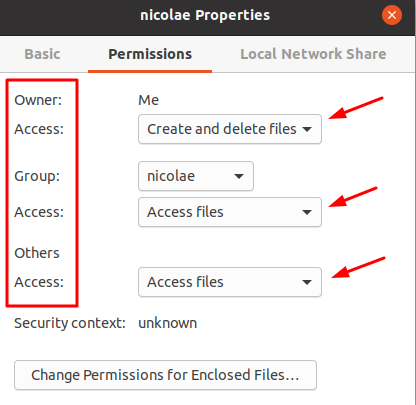
O Dono é a pessoa que detém todo o poder. Normalmente, eles têm acesso total a todos os arquivos e diretórios e também podem alterar as permissões de arquivo de outros usuários.
O Grupo consiste em um número de usuários que possuem um certo nível de acesso a um arquivo ou diretório fornecido pelo Proprietário. Por exemplo, um grupo de usuários pode ser impedido de modificar um arquivo enquanto recebe acesso para visualizar esse arquivo.
A classe Outros simplesmente representa usuários convidados que não se enquadram nas outras duas categorias. Por padrão, seu nível de acesso geralmente é restrito. Cabe ao proprietário determinar o que os usuários convidados podem ou não fazer.
Noções básicas sobre os níveis de permissão de arquivos
.Como proprietário, você pode atribuir três níveis de acesso aos seus arquivos e diretórios:
Ao combinar classes e permissões, você pode controlar quanto acesso um usuário específico tem a um arquivo ou diretório.
Símbolos e números de permissão explicados
As permissões de arquivo são representadas numericamente ou simbolicamente. Você pode usar símbolos e números para alterar as permissões de arquivos e diretórios. O método mais fácil é com números, mas você também deve entender os símbolos. Então, vamos primeiro dar uma olhada nos símbolos por trás das permissões de arquivo.
Símbolos de permissão de arquivo
Você pode visualizar suas permissões para todo o conteúdo de um determinado diretório se digitar o seguinte comando no terminal:
ls -l

Você pode navegar para qualquer diretório usando o comando cd. Se você é um iniciante, confira nosso artigo sobre comandos básicos do Linux.
Em nosso exemplo, o diretório contém dois outros diretórios e um arquivo. As permissões são escritas usando (1+) 9 símbolos que podem ser divididos em trigêmeos para facilitar o entendimento. Vamos examinar o primeiro conjunto de permissões para o diretório Livros:
drwxrwxr-x
Vamos dividir para facilitar a leitura:
d rwx rwx r-x
O primeiro símbolo é d e significa diretório. Também pode ser um símbolo de traço se for um arquivo, como você pode ver no terceiro conjunto de permissões para o arquivo Outline.docx.
A seguir, temos três grupos de símbolos. O primeiro grupo representa os níveis de permissão do Proprietário, o segundo grupo é para a classe Grupo e o terceiro representa Outros..
Cada conjunto de 3 símbolos significa ler, escrever, executar – nessa ordem. Portanto, o proprietário tem permissão para ler, escrever e executar todos os arquivos e diretórios encontrados no diretório Test. Aqui está uma representação visual:
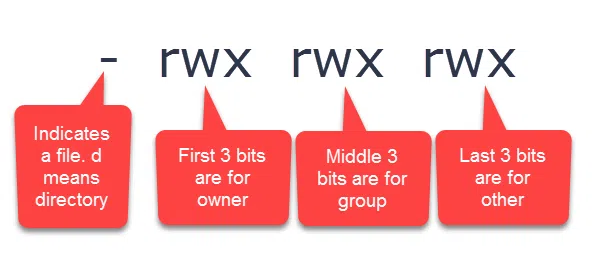
Quando você vê um símbolo de traço em vez de r, w ou x, significa que a permissão não existe.
Números de permissão de arquivo
O formato numérico para permissões de arquivo é simples. Basicamente, os códigos de permissão de arquivo têm três dígitos:
Os dígitos variam de 0 a 7 onde:
O dígito de permissão de cada classe é determinado pela soma dos valores das permissões. Em outras palavras, cada dígito de cada classe pode ser a soma de 4, 2, 1 e 0. Aqui está uma lista completa de permissões:
Por exemplo, uma permissão 644 significa que o proprietário do arquivo possui permissões de leitura e gravação, enquanto as outras duas classes possuem apenas permissão de leitura. Definir permissões usando o formato numérico requer apenas matemática básica.
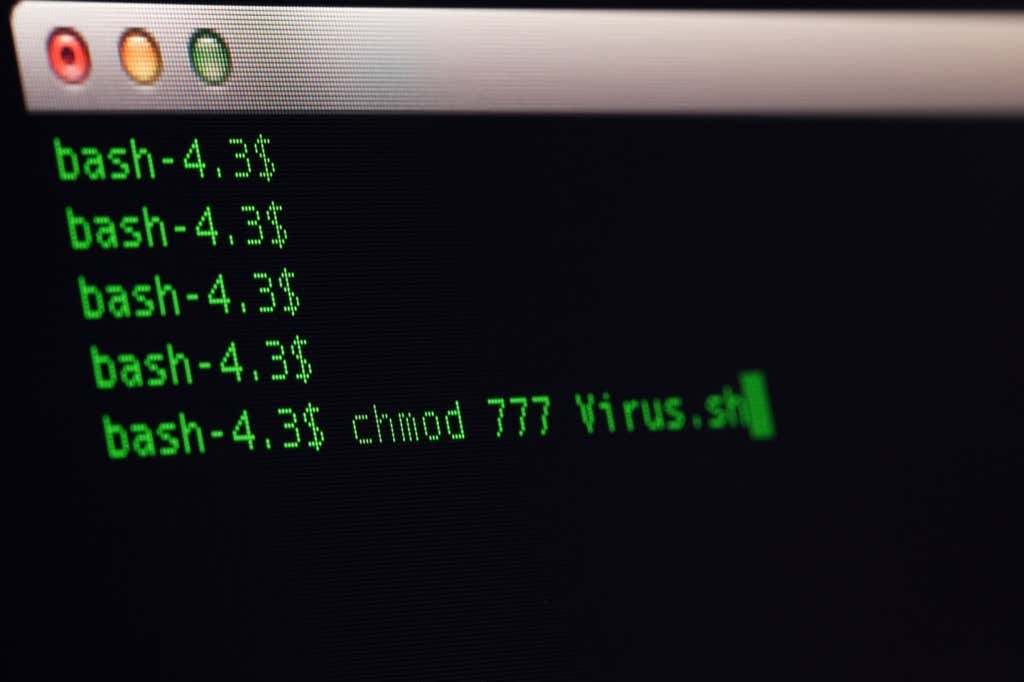
Permissão 777
Como você provavelmente já deve ter adivinhado, uma permissão 777 dá permissões de leitura, gravação e execução para todas as três classes de usuário. Em outras palavras, qualquer pessoa que tenha acesso ao seu sistema pode ler, modificar e executar arquivos. Use-o somente quando você confiar em todos os seus usuários e não precisar se preocupar com violações de segurança.
A permissão 777 é usada frequentemente porque é conveniente, mas você deve usá-la com moderação. Na verdade, recomendamos nunca usá-lo porque os riscos de segurança são muito grandes. Um usuário não autorizado pode comprometer seu sistema ou, por exemplo, alterar seu site para distribuir malware..
Em vez disso, você deve dar a permissão 755. Dessa forma, você, como proprietário do arquivo, tem acesso total a um determinado arquivo ou diretório, enquanto todos os outros podem ler e executar, mas não podem fazer nenhuma modificação sem a sua aprovação.
Modificando permissões de arquivo com Chmod
Você pode alterar a permissão do arquivo com a ajuda do comando chmod. A maneira mais básica de usar este comando sem quaisquer outras variáveis é a seguinte:
nome do arquivo chmod 777
Substitua “nome do arquivo” pelo nome do arquivo e seu caminho.
Lembre-se de que os únicos usuários com poder de alterar as permissões dos arquivos são aqueles com acesso root, os proprietários dos arquivos e qualquer outra pessoa com sudo poderes.
.